Installieren Sie das Kloxo -Webhosting -Bedienfeld in RHEL/Centos 5.X
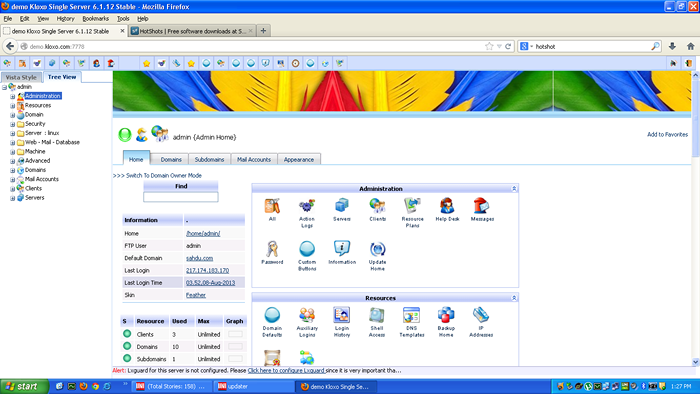
- 5016
- 862
- Henry Liebold
Kloxo (früher bekannt als Lxadmin) ist eines der erweiterten Open -Source- und KOSTENLOSE Webhosting -Bedienfeld für Webhosting für Rhel / Centos 5.X (32-Bit) Verteilung, derzeit nicht unterstützt für 6.X. Dieses leichte Webpanel enthielt alle führenden Bedienfeldfunktionen wie z. B Ftp, Php, Mysql, Perl, CGI, Apache Spam Filter und vieles mehr.
Es hat Abrechnung, Nachrichten Und Buchung System, mit dem Sie bessere Interaktionen mit Ihren Kunden haben und eine gute Beziehung zu ihnen haben können. Es hilft dem Endbenutzer auch beim Verwalten und Ausführen einer Kombination aus Apache mit BINDEN und wechseln Sie die Schnittstelle zwischen diesen Programmen mit einem Datenverlust. Lassen Sie uns einige der Hauptmerkmale von sehen Kloxo Panel.
Kloxo -Funktionen
- Rhel / Centos 5.x 32bit -Unterstützung
- Abrechnungsunterstützung integriert in Software wie wie AWBs, WHMCS Und Hostbill
- Unterstützung für Apache, LightTPD, Bind, DJBDNs und FTP
- Einfach das gesamte Hosting überall backen/wiederherstellen
- Vollständige Kontrolle über DNS, Webmail, Spam -Filter und mehr
- Bandbreite Stasticits Report und Website -Analysen mit Awstats
- Fügen Sie Domänen-/Subdomänen hinzu und entfernen Sie
- Verwalten Sie MySQL -Datenbanken auf mehreren Servern mit PhpMyAdmin
Für einen kompletten Features -Set auf der Kloxo -Homepage besuchen Sie.
Kloxo -Voraussetzungen
- Ein laufendes Engagieren Centos 5.X Server. Momentan Centos 6.X wird nicht unterstützt.
- Ein Minimum 256 MB von Ram, um yum zu laufen
- Ein Minimum 2GB von kostenloser Speicherplatz, der zur Installation von Kloxo erforderlich ist
- Stellen Sie sicher /tmp Die Partition hat genügend Speicherplatz. Kloxo verwendet /tmp Dateien vorübergehend erstellen und speichern. Wenn nicht genügend Speicherplatzinstallation vorhanden ist.
Installation des Kloxo Web Control Panel
Schritt 1: Selinux deaktivieren
Deaktivieren Selinux In "/etc/sysconfig/selinux" Datei. Öffnen Sie diese Datei mit “Vi" Editor.
# vi/etc/sysconfig/selinux
Und ändern Sie die Linie auf “selinux = deaktiviert“. Datei speichern und schließen.
Selinux = deaktiviert
Neustart Der Server, der neue Änderungen widerspiegelt.
# Neustart
Warnung : Wenn Selinux nicht richtig deaktiviert, Ihre Kloxo Installation nutzlos, und Sie müssen möglicherweise nachgeladen werden Betriebssystem Um es richtig zu installieren.
Schritt 2: Installation von MySQL
Stellen Sie vor dem Einstieg sicher, dass Sie Ihre festlegen Hostname Richtig und auch Sie müssen installieren Mysql. Geben Sie dazu die folgenden Befehle aus.
Notiz: Wenn Sie bereits installiert sind Mysql und setzen a Wurzel Passwort können Sie diesen Schritt überspringen und zu umziehen zu Schritt 3.
# yum update # yum install mySQL-server
Starte das Mysql Service.
# /etc /init.D/Mysqld Start
Jetzt leiten Sie die Mysql Sichern Sie das Installationsskript, um Ihre zu sichern Mysql Installation. Das Skript wird Sie auffordern, MySQL festzulegen Wurzel Passwort und mit wenigen Fragen an den Eingabeaufforderungen präsentieren.
#/usr/bin/mysql_secure_installation
Schritt 3: Kloxo installieren
Laden Sie die neuesten herunter Kloxo Installationskript mit “wgetBefehl ”, setzenmein Passwort”Mit deinem MySQL Wurzel Passwort. Während der Installation fordert das Skript nur wenige Fragen auf und bitten Sie manchmal, einzugeben Wurzel Passwort.
# yum install -y wget # wget http: // download.lxCenter.org/download/kloxo/produktion/kloxo-installer.SH # CHMOD +X Kloxo-Installer.Sh # sh ./Kloxo-Installer.SH--DB-Rootpassword = MyPassword
Probenausgabe
Installieren als "Root" OK Betriebssystem unterstützt OK Selinux deaktiviert OK YUM Installiert OK Bereit zum Starten von Kloxo () Installation. Beachten. Wenn es fertig ist, erhalten Sie eine Begrüßungsnachricht und weitere Anweisungen. Drücken Sie eine beliebige Taste, um fortzufahren…
Gehen Sie die Installationsanweisungen auf dem Bildschirm durch, um die Installation zu beenden. Nach Abschluss der Installation können Sie zu Ihrem neuen Kloxo -Administrator navigieren unter:
http: // youripadress: 7777 http: // youripadress: 7778 oder http: // localhost: 7777 http: // localhost: 7778
Bitte beachten Sie, dass Port 7778 nicht verwendet wird SSL und Verkehr wie z Passwörter Und Daten wird unverschlüsselt gesendet (schmucklos).
Melden Sie sich jetzt an Kloxo Panel durch Bereitstellung von Benutzernamen als "Administrator"Und Passwort als"Administrator“. Bei der ersten Anmeldung zwingt es Sie, Ihr Passwort zu ändern.
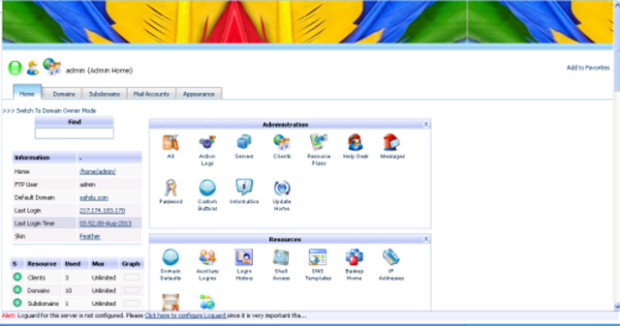 Kloxo Admin Panel
Kloxo Admin Panel Probleme mit Anmeldung
Wenn Sie sich nicht anmelden können Kloxo -Bedienfeld, Stellen Sie sicher, dass Ihre Kloxo Der Service läuft und Ihre Firewall blockiert keine Ports “7777" Und "7778“. Sie können Ihre Firewall deaktivieren, indem Sie sie stoppen.
# /etc /init.D/iptables stoppen
Wenn Sie es nicht stoppen möchten, können Sie diese bestimmten Ports auf Ihrer Firewall öffnen. Führen Sie Folgendes aus iptables Regeln, um es zu öffnen.
# iptables -a Eingabe -p tcp - -dort 7777 -J Akzeptieren # iptables -a Eingabe -p tcp - -dort 7778 -J Akzeptieren
Neu starten iptables Service.
# Service iptables Neustart neu
Referenzlinks
Weitere Informationen finden Sie auf der Kloxo -Homepage.
- « FIRESSH - Ein Webbrowser -SSH -Client -Plugin für Firefox
- Guayadeque Music Player 0.3.5 Veröffentlicht - Installieren Sie auf RHEL/Centos/Fedora und Ubuntu/Linux Mint »

